萬盛學電腦網 >> 圖文處理 >> Photoshop教程 >> ps調色教程 >> PhotoShop為海景照片增加景深對比效果技巧
PhotoShop為海景照片增加景深對比效果技巧



1、打開 photoshop教程素材 圖片,復制一層,圖層混合模式改為“亮光”,加上圖層蒙版用黑色畫筆適當的塗抹一下,大致塗抹效果如下圖。
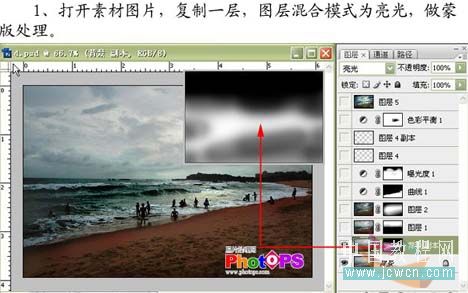
2、新建一個圖層,按Ctrl + Alt + Shift + E蓋印圖層,圖層混合模式改為“線性加深”,做蒙版處理
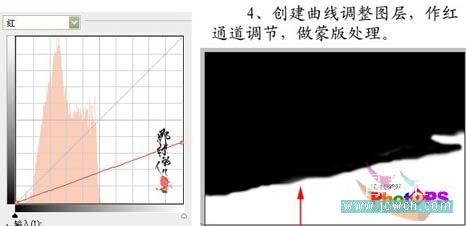
3、新建一個圖層,蓋印圖層,圖層混合模式改為“濾色”,做蒙版處理。
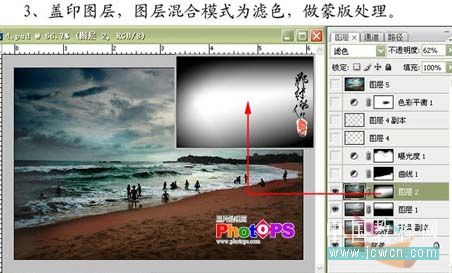
4、創建曲線調整圖層,做紅通道調節,再做蒙版處理。
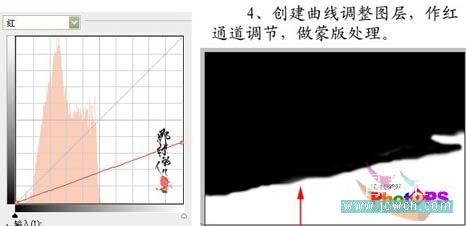
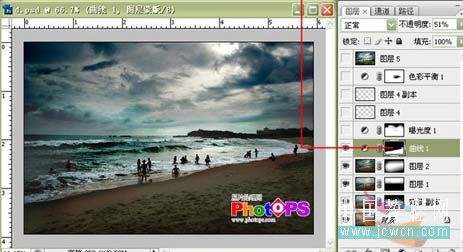
5、創建曝光度調整圖層,參數設置如下圖,確定後做蒙版處理。
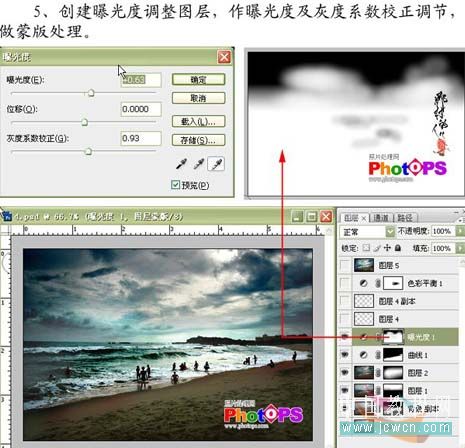
6、新建一個空白圖層,圖層混合模式改為“疊加”,用白色柔性畫筆做一個白色光點,擺放在右下角的沙灘裡,復制一層向左移動擺放。
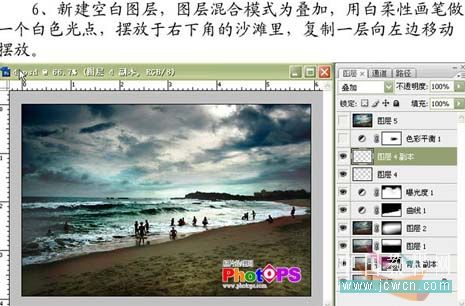
7、創建 色彩 平衡調整圖層,作陰影、中間調、高光調節。在蒙版的中間處用黑色畫筆擦一下
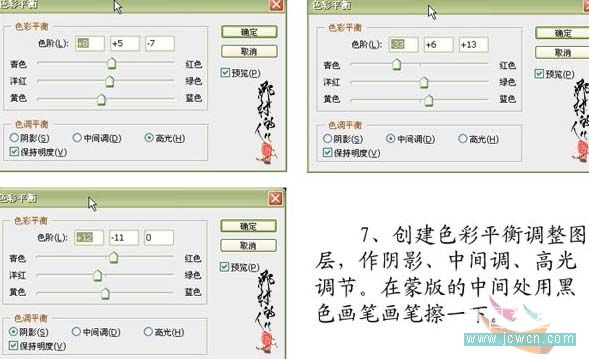

8、新建一個圖層,蓋印圖層,做降噪及銳化操作,到這步操作完成。
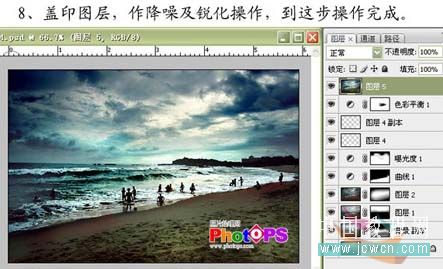
ps調色教程排行
軟件知識推薦
相關文章
copyright © 萬盛學電腦網 all rights reserved



